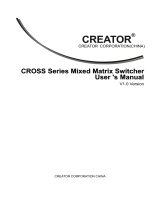Page is loading ...

UserCenter CAT8-Audio
DE Installationsanleitung
EN Installation Guide
Guntermann & Drunck GmbH
www.gdsys.de
A9100132-2.00

i · G&D UserCenter CAT8
Zu dieser Dokumentation
Diese Dokumentation wurde mit größter Sorgfalt erstellt und nach dem Stand der
Technik auf Korrektheit überprüft.
Für die Qualität, Leistungsfähigkeit sowie Marktgängigkeit des G&D-Produkts zu
einem bestimmten Zweck, der von dem durch die Produktbeschreibung abgedeck-
ten Leistungsumfang abweicht, übernimmt G&D weder ausdrücklich noch still-
schweigend die Gewähr oder Verantwortung.
Für Schäden, die sich direkt oder indirekt aus dem Gebrauch der Dokumentation
ergeben, sowie für beiläufige Schäden oder Folgeschäden ist G&D nur im Falle des
Vorsatzes oder der groben Fahrlässigkeit verantwortlich.
Gewährleistungsausschluss
G&D übernimmt keine Gewährleistung für Geräte, die
nicht bestimmungsgemäß eingesetzt wurden.
nicht autorisiert repariert oder modifiziert wurden.
schwere äußere Beschädigungen aufweisen, welche nicht bei Lieferungserhalt
angezeigt wurden.
durch Fremdzubehör beschädigt wurden.
G&D haftet nicht für Folgeschäden jeglicher Art, die möglicherweise durch den
Einsatz der Produkte entstehen können.
Warenzeichennachweis
Alle Produkt- und Markennamen, die in diesem Handbuch oder in den übrigen
Dokumentationen zu Ihrem G&D-Produkt genannt werden, sind Warenzeichen
oder eingetragene Warenzeichen der entsprechenden Rechtsinhaber.
Impressum
© Guntermann & Drunck GmbH 2009. Alle Rechte vorbehalten.
Version 2.00 – 09.04.2009
Firmware: 1.20
Guntermann & Drunck GmbH
Dortmunder Str. 4a
57234 Wilnsdorf
Germany
Telefon +49 (0) 2739 8901-100
Telefax +49 (0) 2739 8901-120
http://www.GDsys.de

Sicherheitshinweise
G&D UserCenter CAT8 · 1
Sicherheitshinweise
Bitte lesen Sie die folgenden Sicherheitshinweise aufmerksam durch, bevor Sie das
G&D-Produkt in Betrieb nehmen. Die Hinweise helfen Schäden am Produkt zu ver-
meiden und möglichen Verletzungen vorzubeugen.
Halten Sie diese Sicherheitshinweise für alle Personen griffbereit, die dieses Produkt
benutzen werden.
Befolgen Sie alle Warnungen oder Bedienungshinweise, die sich am Gerät oder in
dieser Bedienungsanleitung befinden.
, Vorsicht vor Stromschlägen
Das Gerät darf bei geöffnetem Gehäuse nur von speziell ausgebildeten Fachper-
sonal in Betrieb genommen werden, da bei dem verwendeten Netzteil Kontakte
frei liegen und die Berührung von stromführenden Teilen möglich ist.
, Ziehen Sie den Netzstecker des Geräts vor Installationsarbeiten
Stellen Sie vor Installationsarbeiten sicher, dass das Gerät spannungsfrei ist. Zie-
hen Sie den Netzstecker oder die Spannungsversorgung am Gerät ab.
, Ständigen Zugang zu den Netzsteckern der Geräte sicherstellen
Achten Sie bei der Installation der Geräte darauf, dass die Netzstecker der Gerä-
te jederzeit zugänglich bleiben.
! Lüftungsöffnungen nicht verdecken
Lüftungsöffnungen verhindern eine Überhitzung des Geräts. Verdecken Sie
diese nicht.
! Verwenden Sie ausschließlich von G&D gelieferte Kabel
Beschädigungen, die aus dem Einsatz von Fremdkabeln resultieren, fallen nicht
unter die Gewährleistungsbestimmungen.
! Stolperfallen vermeiden
Vermeiden Sie bei der Verlegung der Kabel Stolperfallen.
, Geerdete Spannungsquelle verwenden
Betreiben Sie dieses Gerät nur an einer geerdeten Spannungsquelle.
, Verwenden Sie ausschließlich das G&D-Netzteil
Betreiben Sie dieses Gerät nur mit dem mitgelieferten oder in der Bedienungsan-
leitung aufgeführten Netzteil.
! Betreiben Sie das Gerät ausschließlich im vorgesehenen Einsatzbereich
Die Geräte sind für eine Verwendung im Innenbereich ausgelegt. Vermeiden Sie
extreme Kälte, Hitze oder Feuchtigkeit.

Die Erweiterung »UserCenter CAT8«
2 · G&D UserCenter CAT8
Die Erweiterung »UserCenter CAT8«
Die Anzahl der anschließbaren Arbeitsplätze an die G&D Matrixswitches ist durch
die Anzahl der physikalisch verfügbaren Arbeitsplatz-Ports begrenzt:
Durch den Einsatz der Erweiterung UserCenter CAT8 können vier Target-Module
an acht verschiedene G&D Matrixswitches angeschlossen werden.
Hierdurch wird erreicht, dass an allen Arbeitsplätzen der acht Matrixswitches eine
Aufschaltung auf die vier Target-Module möglich ist.
Lieferumfang
1 × UserCenter CAT8
1 × Stromversorgungskabel (PowerCable-2 Standard)
1 × Installationsanleitung
1 × 19“ RM-Set-435
Matrixswitch Anzahl der Arbeitsplätze
CATCenter NEO16 16
CATCenter X8 8
CATCenter X4 4
CATCenter X2 2
Tabelle 1: Anzahl der Arbeitsplatz-Ports einiger G&D Matrixswitches
BEISPIEL: Sie wünschen den Zugriff von 64 Arbeitsplätzen auf vier verschiedene
Target-Module.
Um dies zu erreichen, schließen Sie die vier Target-Module an die Erweiterung
UserCenter CAT8 an und verbinden anschließend die Erweiterung mit acht ver-
schiedenen Matrix-Switches CATCenter X8.
Durch diese Anschlußmethode sind die vier Target-Module an allen 64 Arbeits-
plätzen (8 pro CATCenter X8) erreichbar.
Abbildung 1: Frontansicht der Erweiterung UserCenter CAT8
Abbildung 2: Rückansicht der Erweiterung UserCenter CAT8
Red.
Main
Active
Status
Power 1234Service
3.1 3.2 3.3 3.4 3.5 3.6 3.7 3.8 CPU 3
Cluster
1.1 1.2 1.3 1.4 1.5 1.6 1.7 1.8 CPU 1Cluster
4.1 4.2 4.3 4.4 4.5 4.6 4.7 4.8 CPU 4Cluster
2.1 2.2 2.3 2.4 2.5 2.6 2.7 2.8 CPU 2Cluster
Red. Power
Main Power

Installation
G&D UserCenter CAT8 · 3
Installation
Die Erweiterung UserCenter CAT8 wird zwischen den Target-Modulen und den
Matrixswitches platziert.
Erforderliches Zubehör
Je 1 (max. 4) Twisted-Pair-Kabel der Kategorie 5 (oder höher) pro anzuschlie-
ßendem Target-Module CATpro2.
Je 1 (max. 32) Twisted-Pair-Kabel der Kategorie 5 (oder höher) pro herzustellen-
der Verbindung eines Cluster-Ports mit einem G&D Matrixswitch.
Anschluss der Target-Module
Verbinden Sie jedes der maximal vier anschließbaren Target-Module mit einer
CPU x-Schnittstelle des Geräts.
Verwenden Sie hierzu ein Twisted-Pair-Kabel der Kategorie 5 (oder höher).
Verbinden der Cluster-Ports mit den Matrixswitches
Verbinden Sie die Cluster-Ports der Erweiterung UserCenter CAT8 mit je einem
freien CPU-Port der verschiedenen G&D Matrixswitches (z. B. CATCenter X8
bzw. CATCenter NEO16).
Verwenden Sie hierzu Twisted-Pair-Kabel der Kategorie 5 (oder höher).
, Vorsicht vor Stromschlägen
Das Gerät darf bei geöffnetem Gehäuse nur von speziell ausgebildeten Fachper-
sonal in Betrieb genommen werden, da bei dem verwendeten Netzteil Kontakte
frei liegen und die Berührung von stromführenden Teilen möglich ist.
HINWEIS: Die genaue Anzahl der Kabel hängt von der Anzahl der anzuschließen-
den Target-Module und Matrixswitches ab.

Installation
4 · G&D UserCenter CAT8
Herstellen der Stromversorgung
Stecken Sie das mitgelieferte Stromversorgungskabel (PowerCable-2 Standard) in
die Main Power-Buchse ein.
Optional: Stecken Sie das als Zubehör erhältliche Netzteil in die Red. Power-
Buchse ein. Hierdurch wird eine zweite, redundante Stromversorgung des Gerä-
tes erreicht.
Inbetriebnahme
Schalten Sie das Gerät am Schalter oberhalb der Main Power-Buchse ein.
Abbildung 3: Exemplarischer Anschluss eines CPU- und der zugehörigen Clusters-Ports
Red. Power
12V DC
3.1 3.2 3.3 3.4 3.5 3.6 3.7 3.8 CPU 3
Cluster
1.1 1.2 1.3 1.4 1.5 1.6 1.7 1.8 CPU 1Cluster
CATCenter 4
CATCenter 3
CATCenter 2
CATCenter 1
CATCenter 5
CATCenter 6
CATCenter 7
CATCenter 8 Target-Modul

Statusanzeigen
G&D UserCenter CAT8 · 5
Statusanzeigen
Die LEDs an der Frontseite des Gerätes geben Ihnen die Möglichkeit, dessen
Betriebsstatus jederzeit zu kontrollieren:
Die Bedeutungen der verschiedenen LEDs sind in der folgenden Tabelle aufgelistet:
Abbildung 4: Statusanzeigen an der Frontseite der Erweiterung UserCenter CAT8
Bereich LED Status Bedeutung
Power Red. an Das optionale Netzteil Power-Set 12 ist angeschlos-
sen und eine Spannung von 12 Volt verfügbar.
aus Das optionale Netzteil Power-Set 12 ist nicht (kor-
rekt) angeschlossen.
Main an Die Hauptspannungsversorgung liefert die erfor-
derliche Spannung.
aus Der Schalter zur Stromversorgung ist ausgeschaltet
oder die Verbindung des Gerätes mit dem Strom-
netz nicht hergestellt. Prüfen Sie den korrekten
Anschluss des Kaltgerätekabels.
1Active leuchtet Ein Benutzer einer der angeschlossenen Matrix-
switches ist auf das Target-Modul aufgeschaltet.
aus Keine aktive Aufschaltung auf das Target-Modul.
Status leuchtet Die Verbindung zwischen dem Target-Modul und
dem Matrixswitch wurde erfolgreich hergestellt.
blinkt Es konnte keine Verbindung zwischen dem Target-
Modul und dem G&D Matrixswitch hergestellt
werden. Prüfen Sie den korrekten Anschluss des
Target-Moduls und des G&D Matrixswitches.
Tabelle 2: Bedeutung der verschiedenen LEDs
Red.
Main
Active
Status
Power 1234Service

Statusanzeigen
6 · G&D UserCenter CAT8
2Active leuchtet Ein Benutzer einer der angeschlossenen Matrix-
switches ist auf das Target-Modul aufgeschaltet.
aus Keine aktive Aufschaltung auf das Target-Modul.
Status leuchtet Die Verbindung zwischen dem Target-Modul und
dem Matrixswitch wurde erfolgreich hergestellt.
blinkt Es konnte keine Verbindung zwischen dem Target-
Modul und dem G&D Matrixswitch hergestellt
werden. Prüfen Sie den korrekten Anschluss des
Target-Moduls und des G&D Matrixswitches.
3Active leuchtet Ein Benutzer einer der angeschlossenen Matrix-
switches ist auf das Target-Modul aufgeschaltet.
aus Keine aktive Aufschaltung auf das Target-Modul.
Status leuchtet Die Verbindung zwischen dem Target-Modul und
dem Matrixswitch wurde erfolgreich hergestellt.
blinkt Es konnte keine Verbindung zwischen dem Target-
Modul und dem G&D Matrixswitch hergestellt
werden. Prüfen Sie den korrekten Anschluss des
Target-Moduls und des G&D Matrixswitches.
4Active leuchtet Ein Benutzer einer der angeschlossenen Matrix-
switches ist auf das Target-Modul aufgeschaltet.
aus Keine aktive Aufschaltung auf das Target-Modul.
Status leuchtet Die Verbindung zwischen dem Target-Modul und
dem Matrixswitch wurde erfolgreich hergestellt.
blinkt Es konnte keine Verbindung zwischen dem Target-
Modul und dem G&D Matrixswitch hergestellt
werden. Prüfen Sie den korrekten Anschluss des
Target-Moduls und des G&D Matrixswitches.
Bereich LED Status Bedeutung
Tabelle 2: Bedeutung der verschiedenen LEDs (Fortsetzung)

Technische Daten
G&D UserCenter CAT8 · 7
Technische Daten
Video Signaltyp: analoges Video
Auflösung:
(lokaler Anschluss) max. 1920 × 1200 @ 60 Hz
(kabellängenabhängig)
Audio Auflösung: 16 bit
Abtastrate: 48 kHz
Bandbreite: 20 kHz
Übertragung Übertragungsart zum
Arbeitsplatzmodul: dedizierte Twisted-Pair-Verbindung
der Kategorie 5 (oder höher)
Hauptstrom-
versorgung Typ: internes Netzteil
Anschluss: Kaltgerätestecker (IEC-320 C14)
Spannung: 100-240VAC/60-50Hz
Stromaufnahme: 0,2A@240VAC 0,5A@100 VAC
Leistungsaufnahme (max.): 27,6W@240VAC; 27,6W@100VAC
Redundante
Stromversorgung Typ: externes Netzteil
Anschluss: miniDIN-4 Power-Buchse
Spannung: +12VDC
Stromaufnahme: 2,2A@12VDC
Leistungsaufnahme (max.): 23,2W@12VDC
Gehäuse Material: Aluminium eloxiert
Maße (B × H × T): Desktop: 435 × 44 × 210 mm
Rackmount: 19” × 1 HE × 210 mm
Gewicht: ca. 2,3 kg
Einsatzumgebung Temperatur: +5 bis +45 °C
Luftfeuchte: < 80%, nicht kondensierend
Schnittstellen zum Matrixswitch: 32 (4 Blocks à 8 RJ45-Buchsen)
zu den Target-Modulen: 4 x RJ45-Buchse
für Update: 2,5 mm Klinkenbuchse
Konformität CE, RoHs

Kundenservice
8 · G&D UserCenter CAT8
Kundenservice
Auch nach dem Erwerb unserer Produkte sind wir für Sie da. Eine qualifizierte
Betreuung in allen Service-Bereichen ist für uns ebenso selbstverständlich, wie die
umfassende Beratung durch unseren Vertrieb. Dies gehört für G&D zur Grundlage
einer funktionierenden Partnerschaft.
Sie erreichen das Service-Team
montags bis donnerstags von 07:30 Uhr bis 16:30 Uhr und
freitags von 07:30 Uhr bis 15:00 Uhr
unter der Rufnummer +49 (0) 2739 8901-100.
Anfragen per E-Mail senden Sie an [email protected].

NOTIZEN

i · G&D UserCenter CAT8
About this guide
This guide is authored with special diligence and verified by the state of the art for
correctness.
G&D neither explicitly nor implicitly takes guarantee or responsibility for the qual-
ity, efficiency and marketability of the product when used for a certain purpose that
differs from the scope of service covered by this guide.
For losses, which directly or indirectly result from the use of the documentation as
well as for incidental damages or subsequent damages, G&D is liable only in the
cases of intent or gross negligence.
Warranty exclusion
In the following cases, G&D will not accept warranty claims:
The devices were not used as intended.
The devices were repaired or modified by unauthorized personnel.
The devices offer extensive external damage that was not reported at time of
delivery.
The devices were damaged by third-party accessories.
G&D will assume no liability for any consequential damages that may arise from
the use of the products.
Trademark credits
All product and company names mentioned in this guide and other documents you
have received with your G&D product may be trademarks or trade names of their
respective owners.
Imprint
© Guntermann & Drunck GmbH 2009. All rights reserved.
Version 2.00 – 09/04/2009
Firmware: 1.20
Guntermann & Drunck GmbH
Dortmunder Str. 4a
57234 Wilnsdorf
Germany
Phone +49 2739 8901-100
Fax +49 2739 8901-120
http://www.GDsys.de

Safety guidelines
G&D UserCenter CAT8 · 1
Safety guidelines
Please read the following safety guidelines attentively before you start running the
G&D product. The guidelines help to avoid damage to the product and prevent pos-
sible violations.
Inform all persons that use this equipment in detail about these safety guidelines.
Observe all warnings or operating instructions put on the device or stated in this
operating guide.
, Avoid the risk of electric shock
When opened, the device must only be operated by specialists due to exposed
contacts at the applied power pack. Live parts must not be contacted.
, Disconnect the main power plug or the power supply before installation
Before installation, ensure that the device has been disconnected from the power
source. Disconnect the main power plug or the power supply of the device.
, Ensure constant access to the power plugs
Ensure during the installation of the devices that the power plugs remain accessible.
! Do not cover the ventilation openings
Ventilation openings prevent the device from overheating. Do not cover them.
! Only use the cabels provided by G&D
G&D is not liable for damages resulting from third-party cables.
! Avoid the risk of tripping over cables
Ensure that there is no risk of tripping over cables.
! Only use a grounded electrical outlet
Operate this device by using a grounded electrical outlet.
! Use only the provided G&D power pack
Operate this device with the provided G&D power pack or with the power packs
listed in the operating manual.
! Operate the device only in the intended area of application
This device has been designed for indoor use. Do not expose it to extreme cold,
heat or humidity.

The »UserCenter CAT8« expansion
2 · G&D UserCenter CAT8
The »UserCenter CAT8« expansion
The number of consoles that can be connected to the G&D matrix switches is lim-
ited due to the available console ports:
By applying the UserCenter CAT8 expansion, four target modules can be connected
to eight different G&D matrix switches.
This enables you to access the target modules from all consoles of the eight matrix
switches.
Scope of delivery
1 × UserCenter CAT8
1 × power cable (PowerCable-2 Standard)
1 × installation guide
1 × 19“ RM-Set-435
Matrix switch Number of consoles
CATCenter NEO16 16
CATCenter X8 8
CATCenter X4 4
CATCenter X2 2
Table 1: Number of the console ports of some G&D matrix switches
EXAMPLE: You want to access four different target modules from 64 consoles.
For this, connect the four target modules to the UserCenter CAT8 expansion.
Now, connect the expansion to eight different CATCenter X8 matrix switches.
Through this connection type, the four target modules are available at all 64 con-
soles (eight per CATCenter X8).
Figure 1: Front view of the UserCenter CAT8 expansion
Figure 2: Back view of the UserCenter CAT8 expansion
Red.
Main
Active
Status
Power 1234Service
3.1 3.2 3.3 3.4 3.5 3.6 3.7 3.8 CPU 3
Cluster
1.1 1.2 1.3 1.4 1.5 1.6 1.7 1.8 CPU 1Cluster
4.1 4.2 4.3 4.4 4.5 4.6 4.7 4.8 CPU 4Cluster
2.1 2.2 2.3 2.4 2.5 2.6 2.7 2.8 CPU 2Cluster
Red. Power
Main Power

Installation
G&D UserCenter CAT8 · 3
Installation
Locate the UserCenter CAT8 expansion between the target modules and the matrix
switches.
Required accessories
1 (max. 4) CAT 5 (or better) twisted pair cable per CATpro2 target module you
want to connect.
1 (max. 32) CAT 5 (or better) twisted pair cables per connection you want to
establish from a cluster port to a G&D matrix switch.
Connecting the target modules
Connect each of the maximum four connectable target modules to one of the
device’s CPU x ports.
Use a CAT 5 (or better) twisted pair cable for this.
Connecting the cluster ports to the matrix switches
Connect the cluster ports of the UserCenter CAT8 expansion to one free CPU port
of the different G&D matrix switches (e. g. CATCenter X8 or CATCenter NEO16).
Use CAT 5 (or better) twisted pair cables for this.
, Avoid the risk of electric shock
When opened, the device must only be operated by specialists due to exposed
contacts at the applied power pack. Live parts must not be contacted.
NOTE: The exact number of the cables depends on the number of target mod-
ules and matrix switches you want to connect.

Installation
4 · G&D UserCenter CAT8
Establishing the power supply
Plug the power cable (PowerCable-2 Standard) in the Main Power socket.
Optional: Plug the power pack which is available as accessories in the Red. Power
socket. This establishes a second, redundant power supply of the device.
Initiation
Switch on the device at the button above the Main Power socket.
Figure 3: Exemplary connection of a CPU and the respective clusters ports
Red. Power
12V DC
3.1 3.2 3.3 3.4 3.5 3.6 3.7 3.8 CPU 3
Cluster
1.1 1.2 1.3 1.4 1.5 1.6 1.7 1.8 CPU 1Cluster
CATCenter 4
CATCenter 3
CATCenter 2
CATCenter 1
CATCenter 5
CATCenter 6
CATCenter 7
CATCenter 8 target module

Status displays
G&D UserCenter CAT8 · 5
Status displays
The LEDs on the device’s front panel enable you to control the operating status at
any time:
The following table lists the meaning of the different LEDs:
Figure 4: Status displays on the front panel of the UserCenter CAT8 expansion
Sector LED Status Meaning
Power Red. on The optional Power-Set 12 power pack is connected
and voltage of 12 Volt is available.
off The optional Power-Set 12 power pack is not (prop-
erly) connected.
Main on The main power supply provides the necessary
voltage.
off The power button is turned off or the device’s con-
nection to the power network is not established.
Check the proper connection of the IEC cable.
1Active flashing A user of one of the connected matrix switches is
accessing the target module.
off The target module is currently not being accessed.
Status flashing The connection between the target module and the
matrix switch has been successfully established.
blinking The connection between the target module and the
G&D matrix switch could not be established.
Check if the target module and the G&D matrix
switch are properly connected.
Table 2: Meaning of the different LEDs
Red.
Main
Active
Status
Power 1234Service

Status displays
6 · G&D UserCenter CAT8
2Active flashing A user of one of the connected matrix switches is
accessing the target module.
off The target module is currently not being accessed.
Status flashing The connection between the target module and the
matrix switch has been successfully established.
blinking The connection between the target module and the
G&D matrix switch could not be established.
Check if the target module and the G&D matrix
switch are properly connected.
3Active flashing A user of one of the connected matrix switches is
accessing the target module.
off The target module is currently not being accessed.
Status flashing The connection between the target module and the
matrix switch has been successfully established.
blinking The connection between the target module and the
G&D matrix switch could not be established.
Check if the target module and the G&D matrix
switch are properly connected.
4Active flashing A user of one of the connected matrix switches is
accessing the target module.
off The target module is currently not being accessed.
Status flashing The connection between the target module and the
matrix switch has been successfully established.
blinking The connection between the target module and the
G&D matrix switch could not be established.
Check if the target module and the G&D matrix
switch are properly connected.
Sector LED Status Meaning
Table 2: Meaning of the different LEDs (continued)

Technical data
G&D UserCenter CAT8 · 7
Technical data
Video Signal type: analog video
Resolution:
(local connection) max. 1920 × 1200 @ 60 Hz
(depending on cable)
Audio Resolution: 16 bit
Sample rate: 48 kHz
Band width: 20 kHz
Transmission Transmission type to
user module: dedicated CAT 5 (or better) twisted
pair connection
Main power
supply Type: internal power pack
Connection: IEC plug (IEC-320 C14)
Voltage: AC100-240V/60-50Hz
Current consumption: 0,2A@240VAC 0,5A@100 VAC
Power input (max.): 27,6W@240VAC; 27,6W@100VAC
Redundant
power supply Type: external power pack
Connection: miniDIN-4 Power socket
Voltage: +12VDC
Current consumption: 2,2A@12VDC
Power input (max.): 23,2W@12VDC
Casing Material: anodised aluminium
Dimensions (W × H × D): desktop: 435 × 44 × 210 mm
rack mount: 19” × 1 HU × 210 mm
Weight: approx. 2,3 kg
Operational envi-
ronment Temperature: +5 to +45 °C
Air humidity: < 80%, non-condensing
Ports to matrix switch: 32 (4 blocks à 8 RJ45 sockets)
to target modules: 4 x RJ45 socket
for update: 2,5 mm jack plug
Conformity CE, RoHs

Customer service
8 · G&D UserCenter CAT8
Customer service
Even after you have purchased our products you can count on G&D. Qualified sup-
port in all areas of service is just as much a matter of course for us as the comprehen-
sive advice provided by our sales force. For G&D, this is the foundation of an
efficient partnership.
You can reach us
on Mondays to Thursdays from 8:00 am to 4:30 pm and
on Fridays from 7:30 am to 3:00 pm
under the telephone number +49 2739 8901-100.
Requests by e-mail can be send to [email protected].
/